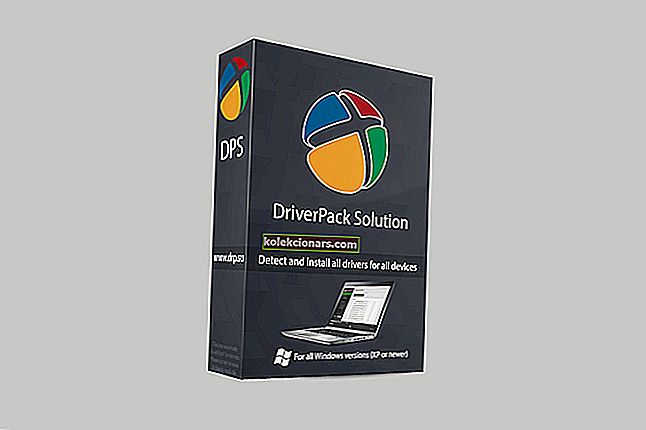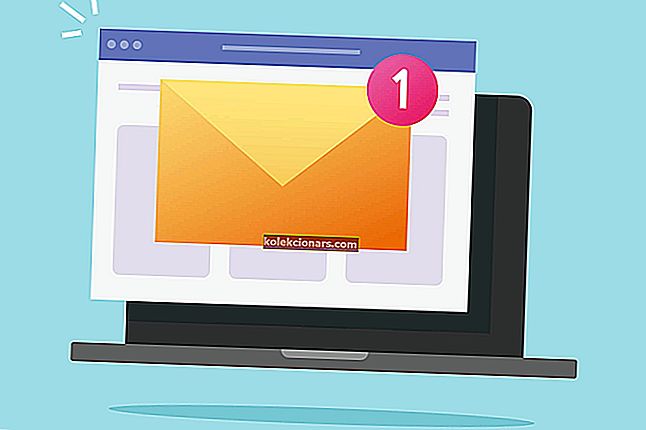- Mã lỗi 80072ef3 sẽ không cho phép bạn đăng nhập vào tài khoản Xbox Live? Thông báo lỗi pesky này thường được liên kết với kết nối Internet kém hoặc thậm chí đến dữ liệu bị hỏng trên ổ cứng của bảng điều khiển của bạn.
- Bạn có thể muốn bắt đầu khắc phục sự cố bằng cách kiểm tra cấu hình mạng của mình. Nếu không phải vậy, đừng dừng lại ở đó. Hãy làm theo các bước dưới đây để loại bỏ các nguyên nhân tiềm ẩn cho đến khi bạn đi đến tận cùng của sự phiền toái này và giải quyết nó một lần và mãi mãi.
- Kiểm tra trang mã lỗi Xbox của chúng tôi để tìm hiểu thêm về cách giải quyết tất cả các loại sự cố có thể xảy ra khi sử dụng Xbox.
- Nếu bạn muốn trở thành chuyên gia sửa các lỗi liên quan đến Xbox, hãy đánh dấu trang trung tâm khắc phục sự cố Xbox mở rộng của chúng tôi để có sẵn nó bất cứ khi nào cần.

Nhiều người chơi trò chơi yêu thích của họ trên Xbox trực tuyến, nhưng đôi khi một số lỗi nhất định với Xbox có thể xảy ra và ngăn bạn thưởng thức trò chơi yêu thích của mình.
Người dùng đã báo cáo mã lỗi Xbox 80072ef3 và hôm nay chúng tôi sẽ hướng dẫn bạn cách khắc phục lỗi này.
Lỗi 80072ef3 thường xảy ra khi bạn cố gắng đăng nhập vào Xbox Live trên bảng điều khiển Xbox của mình. Lỗi này sẽ khiến bạn không thể chơi trò chơi trực tuyến và đó có thể là một vấn đề lớn đối với hầu hết các game thủ.
Sự cố này thường do sự cố kết nối mạng hoặc dữ liệu bị hỏng trên ổ cứng của bảng điều khiển của bạn, nhưng may mắn thay, có một số cách để khắc phục sự cố này.
Làm cách nào để sửa lỗi Xbox 80072ef3?
1. Khởi động lại bảng điều khiển của bạn
Thông thường, bạn có thể khắc phục hầu hết các sự cố với Xbox chỉ bằng cách khởi động lại bảng điều khiển của mình. Để làm điều đó, bạn cần làm theo các bước sau:
- Trên bộ điều khiển Xbox của bạn, nhấn và giữ nút Hướng dẫn Xbox trong 3 giây.
- Một menu bây giờ sẽ xuất hiện. Chọn tùy chọn Turn Off console và nhấn nút A.
- Bảng điều khiển của bạn bây giờ sẽ tắt. Chờ trong vài giây và nhấn và giữ nút Hướng dẫn Xbox trên bộ điều khiển của bạn để bật lại bảng điều khiển.
Sau khi bảng điều khiển của bạn bật, hãy kiểm tra xem sự cố đã được giải quyết chưa.
2. Xóa nội dung bị hỏng
Đôi khi lỗi này có thể xảy ra do tệp lưu trò chơi bị hỏng và một cách để khắc phục sự cố này là xóa tệp bị hỏng. Để làm điều đó, hãy làm theo các bước sau:
- Nhấn nút Hướng dẫn trên bộ điều khiển của bạn.
- Đi tới Cài đặt và chọn Cài đặt Hệ thống .
- Bây giờ đi tới Bộ nhớ .
- Chọn vị trí lưu trữ và nhấn nút A.
- Chọn Trò chơi và Ứng dụng và nhấn lại nút A.
- Cuộn xuống và kiểm tra các tệp lưu trò chơi bị hỏng. Các tệp bị hỏng sẽ có dấu chấm than màu vàng để chúng dễ dàng tìm thấy.
- Nếu bạn quản lý để tìm một tệp bị hỏng, hãy chọn tệp đó và nhấn nút A.
- Chọn Xóa và nhấn lại nút A.
- Bạn sẽ nhận được Thao tác này sẽ xóa vĩnh viễn nội dung đã chọn khỏi bảng điều khiển của bạn. Bạn có chắc chắn muốn xóa tin nhắn . Chọn Có .
- Lặp lại quá trình này cho tất cả các tệp trò chơi lưu bị hỏng.
Các tệp trò chơi lưu bị hỏng có thể gây ra sự cố này và nhiều sự cố khác trên bảng điều khiển Xbox của bạn, nhưng bạn có thể khắc phục chúng đơn giản bằng cách tìm các tệp này và xóa chúng khỏi thiết bị của mình.
3. Xóa bộ nhớ cache của bạn
Các tệp trò chơi lưu bị lỗi có thể gây ra lỗi 80072ef3 xuất hiện, nhưng lỗi này cũng có thể do bộ đệm hệ thống bị hỏng.
Để khắc phục sự cố với bộ nhớ cache bị hỏng, bạn sẽ phải xóa nó khỏi bảng điều khiển của mình. Đây là một thủ tục đơn giản và bạn có thể thực hiện bằng cách làm theo các bước sau:
- Nhấn nút Hướng dẫn trên bộ điều khiển của bạn.
- Đi tới Cài đặt và mở Cài đặt hệ thống .
- Trong Cài đặt hệ thống, chọn Bộ nhớ .
- Chọn bất kỳ thiết bị lưu trữ khả dụng nào và nhấn nút Y.
- Chọn Xóa bộ đệm hệ thống từ menu.
- Chọn Có để xác nhận rằng bạn muốn xóa bộ nhớ cache của hệ thống.
Nếu bạn có sẵn nhiều thiết bị lưu trữ, bạn không cần phải xóa bộ nhớ cache cho tất cả chúng. Chỉ cần chọn bất kỳ thiết bị có sẵn nào và xóa bộ nhớ cache của nó và bộ nhớ cache sẽ rõ ràng cho tất cả các thiết bị lưu trữ.
Sau khi bộ nhớ cache được xóa, hãy kiểm tra xem sự cố đã được giải quyết chưa.
4. Đảm bảo rằng bạn không có bất kỳ đăng ký chưa thanh toán nào
Nhiều người chơi Xbox sử dụng tất cả các loại dịch vụ yêu cầu đăng ký, nhưng đôi khi lỗi này có thể xảy ra nếu bạn có bất kỳ đăng ký chưa thanh toán nào.
Nếu đúng như vậy, bạn phải trả phí đăng ký bắt buộc trước khi có thể khắc phục sự cố này. Để làm điều đó, hãy làm theo các bước sau:
- Đi tới phần Dịch vụ & đăng ký trong tài khoản Microsoft của bạn.
- Tìm bất kỳ đăng ký quá hạn nào. Các đăng ký này sẽ có màu đỏ để bạn có thể dễ dàng nhận ra.
- Chọn tùy chọn Thanh toán ngay và làm theo hướng dẫn để thanh toán đăng ký.
Sau khi tất cả các đăng ký được thanh toán, lỗi này sẽ được sửa.
5. Xóa và tải lại hồ sơ
Trong một số trường hợp, có thể có sự cố với hồ sơ của bạn gây ra lỗi 80072ef3 và để khắc phục lỗi này, bạn cần xóa và tải xuống lại hồ sơ được lưu trữ trên bảng điều khiển của mình. Việc này khá đơn giản và để thực hiện bạn cần làm theo các bước sau:
- Nhấn nút Hướng dẫn trên bộ điều khiển của bạn.
- Đi tới Cài đặt và chọn Hệ thống .
- Chọn Bộ nhớ> Tất cả thiết bị .
- Điều hướng đến Hồ sơ người chơi và chọn gamertag mà bạn muốn xóa.
- Chọn Xóa .
- Bây giờ chọn Chỉ xóa hồ sơ . Bằng cách chọn tùy chọn này, hồ sơ của bạn sẽ bị xóa, nhưng lưu trò chơi và thành tích sẽ vẫn còn.
Sau khi xóa hồ sơ của mình, bạn sẽ phải tải lại hồ sơ bằng cách làm theo các bước sau:
- Nhấn nút Hướng dẫn trên bộ điều khiển của bạn.
- Chọn tùy chọn Tải xuống hồ sơ . Nếu bạn không thấy tùy chọn này, điều đó có nghĩa là bạn có thể đã đăng nhập vào hồ sơ của mình, vì vậy trước tiên bạn cần đăng xuất.
- Đăng nhập bằng tài khoản Microsoft được liên kết với gamertag của bạn.
- Chọn thiết bị lưu trữ cho hồ sơ của bạn và quá trình tải xuống sẽ bắt đầu.
- Sau khi quá trình hoàn tất, hãy đăng nhập vào hồ sơ của bạn và kiểm tra xem sự cố đã được giải quyết chưa.
Đối mặt với tốc độ tải xuống chậm trên Xbox One? Hãy xem hướng dẫn này và sửa nó ngay lập tức.
6. Khởi động lại kết nối mạng của bạn
Đôi khi, bạn có thể sửa lỗi 80072ef3 trên Xbox của mình chỉ bằng cách khởi động lại kết nối mạng của mình. Để làm điều đó, chỉ cần tắt bộ định tuyến của bạn và đợi trong vài giây. Sau đó, bật lại bộ định tuyến và kiểm tra xem sự cố đã được giải quyết chưa.
7. Kiểm tra xem bạn đã xác minh địa chỉ email thứ hai chưa
Nếu bạn quên mật khẩu tài khoản của mình, bạn có thể cần sử dụng địa chỉ email thứ hai để khôi phục.
Nếu bạn chưa xác minh địa chỉ email thứ hai hoặc bất kỳ cách thay thế nào khác để khôi phục hồ sơ của mình, chúng tôi khuyên bạn nên thêm và xác minh nó để khắc phục sự cố này.
Rất ít người dùng báo cáo rằng họ đã khắc phục sự cố này bằng cách thêm địa chỉ email thứ ba vào hồ sơ của họ, vì vậy bạn cũng có thể muốn xem xét việc đó.
8. Kiểm tra xem Xbox Live có khả dụng không
Lỗi 80072ef3 có thể xảy ra nếu Xbox Live gặp sự cố. Nếu đúng như vậy, hãy nhớ kiểm tra với những người khác xem Xbox Live có hoạt động cho họ hay không. Có khả năng Xbox Live không hoạt động, nhưng nếu đúng như vậy, bạn sẽ phải đợi cho đến khi Microsoft khắc phục sự cố.
9. Thực hiện khôi phục cài đặt gốc
Trước khi bạn bắt đầu quy trình này, chúng tôi thực sự khuyên bạn nên sao lưu tất cả các tệp từ bảng điều khiển của bạn. Quá trình này sẽ xóa tất cả các tệp khỏi Xbox của bạn, do đó, hãy đảm bảo sao lưu tất cả các tệp quan trọng như trò chơi đã tải xuống của bạn.
Để thực hiện khôi phục cài đặt gốc, hãy làm như sau:
- Nhấn nút Hướng dẫn trên bộ điều khiển của bạn và chọn Cài đặt> Tất cả cài đặt .
- Chọn Hệ thống và đi tới Thông tin và cập nhật bảng điều khiển .
- Chọn tùy chọn Đặt lại bảng điều khiển .
- Bạn sẽ thấy tùy chọn Đặt lại và xóa mọi thứ và Đặt lại và giữ trò chơi & ứng dụng của tôi . Bạn có thể chọn tùy chọn thứ hai và kiểm tra xem điều đó có giải quyết được vấn đề cho bạn hay không. Nếu cách đó không hiệu quả, hãy lặp lại quy trình và chọn tùy chọn Đặt lại và xóa mọi thứ .
- Sau khi đặt lại hệ thống của bạn, hãy kiểm tra xem sự cố đã được giải quyết chưa.
Một lần nữa, chúng tôi phải đề cập rằng việc đặt lại Xbox của bạn sẽ xóa tất cả các tệp, do đó hãy đảm bảo sao lưu chúng.
Mã lỗi Xbox 80072ef3 có thể gây phiền toái nhưng bạn có thể khắc phục nó sau khi khởi động lại Xbox.
Nếu cách đó không hiệu quả, vui lòng thử bất kỳ giải pháp nào khác từ bài viết này và cho chúng tôi biết cách nào phù hợp với bạn trong phần nhận xét bên dưới.
Câu hỏi thường gặp: Tìm hiểu thêm về mã lỗi trên Xbox
- Lỗi Xbox One 0x8b0500b6 là gì?
Lỗi này thường liên quan đến xung đột mạng hoặc sự cố tài khoản Xbox Live. Chuyển đổi giữa các loại kết nối mạng (Ethernet, Wi-fi, v.v.).
- Mã lỗi 0x97E107DF trên Xbox là gì?
Lỗi này cho biết sự cố tạm thời với xác thực cấp phép trên Xbox One. Kiểm tra trạng thái dịch vụ Xbox Live và thực hiện các bước khắc phục sự cố hoàn chỉnh này.
- Mã lỗi Xbox 0x90072ee7 là gì?
Lỗi này thường liên quan đến sự cố kết nối Internet hoặc hỏng dữ liệu trên đĩa cứng Xbox. Đây là quy trình từng bước để khắc phục sự cố kịp thời.
Lưu ý của người biên tập : Bài đăng này ban đầu được xuất bản vào tháng 10 năm 2016 và đã được sửa đổi và cập nhật vào tháng 3 năm 2020 để có độ mới, độ chính xác và tính toàn diện.